Hoe u uw Mac kunt controleren op 32-bit-toepassingen die niet meer werken na High Sierra

Apple laat de ondersteuning voor oude 32-bit-toepassingen over de hele linie varen. iOS 11 biedt geen ondersteuning voor 32-bits apps en nu is macOS High Sierra de "laatste macOS-release die 32-bits apps zonder compromissen ondersteunt". Hier leest u hoe u uw Mac kunt controleren op apps die in de toekomst niet meer werken.
Wanneer 32-bits apps verdwijnen
GERELATEERD: Hoe u uw iPhone of iPad kunt controleren op 32-bits Apps die Won ' • Uitvoeren op iOS 11
Dit is niet zo urgent als wat er gaande is met iOS 11, waar 32-bits apps later in 2017 worden gestaakt. MacOS 10.13 High Sierra zal normaal 32-bit apps blijven ondersteunen en niets zal verandering. Maar vanaf januari 2018 moeten alle nieuwe apps en updates van bestaande apps die zijn ingediend bij de Mac App Store 64-bits zijn. Het gaat echter niet alleen om de Mac App Store, de volgende release van macOS na High Sierra waarschuwt gebruikers wanneer ze overal 32-bits apps uitvoeren. In een toekomstige versie stopt macOS helemaal met het uitvoeren van 32-bits apps.
Net als op iOS wil Apple graag verder gaan en geen ondersteuning meer bieden voor 32-bits apps. Door alleen naar 64-bits te verplaatsen, kan Apple de 32-bits compatibiliteitsbibliotheken verwijderen die extra ruimte en ontwikkeltijd in beslag nemen. Ontwikkelaars ontvangen nu een waarschuwing en moeten een paar jaar de tijd hebben om hun apps te migreren, als ze die nodig hebben. Maar sommige apps worden niet meer ontwikkeld en werken niet langer op MacOS, net zoals sommige oudere apps stopten met werken toen Apple de Rosetta PowerPC-compatibiliteitslaag verwijderde in Mac OS X 10.7.
Hoe u uw Mac kunt controleren op 32-bits apps
U kunt uw Mac controleren op 32-bits apps die u vandaag hebt geïnstalleerd. Hiertoe klikt u op Apple-menu> Over deze Mac.
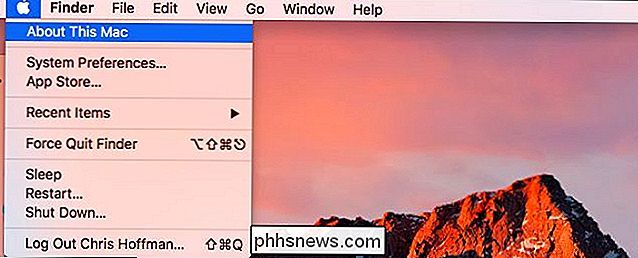
Klik op de knop "Systeemrapport" in het venster dat verschijnt.
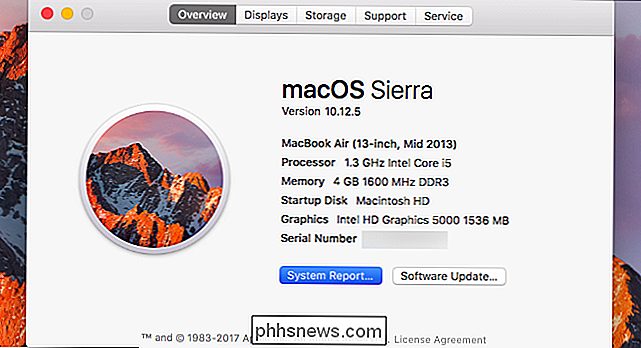
Scroll naar beneden in het linkerdeelvenster en klik op "Toepassingen" onder Software. Het duurt enkele seconden voordat uw Mac de lijst met geïnstalleerde toepassingen heeft gemaakt.
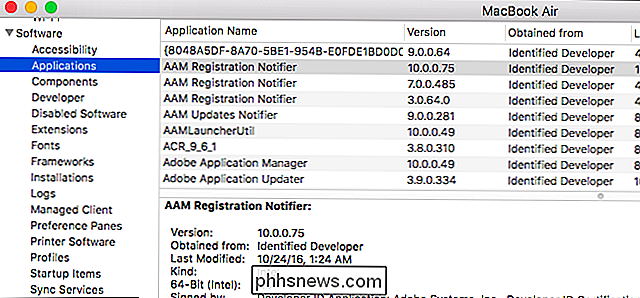
Scrol naar rechts en zoek naar de kolom "64-bits". Onder deze kolom wordt "Nee" of "Ja" weergegeven, afhankelijk van of een toepassing 64-bits is of niet.
U kunt de lijst sorteren op de vraag of apps 64-bits zijn of niet door op de knop " 64-bit "kolomkop. Bekijk de lijst met toepassingen met "Nee" in deze kolom om te zien welke toepassingen 32-bits zijn op uw systeem.

U kunt deze informatie gebruiken om te zien of u problemen ondervindt tijdens de overgang naar 64-bits-only software. In de schermafbeelding hier kunnen we bijvoorbeeld zien dat we behoorlijk wat stukken Adobe-software hebben die 32-bits zijn. Adobe werkt echter actief aan zijn toepassingen, dus we verwachten dat de Adobe-apps binnenkort 64-bits zullen worden en geen probleem zullen zijn.
Aan de andere kant, als u een speciale toepassing hebt die 32- bit, moet je controleren of het nog steeds wordt ontwikkeld en updates ontvangen. Als dit niet het geval is, wilt u misschien rondkijken en kijken of er een vervangende eenheid is die blijft functioneren.
Gelukkig is er geen haast. Deze apps zullen normaal werken in High Sierra, zullen waarschuwingen weergeven in de release na High Sierra, en zullen op zijn vroegst in de release stoppen na de release na High Sierra. Dit betekent dat je tot uiterlijk eind 2019 de tijd hebt om de apps te stoppen.
En ja, zelfs als die datum nog steeds ronddraait en je nog steeds een onvervangbare app hebt, kun je je huidige versie van macOS blijven gebruiken en weigeren om bij te werken uw besturingssysteem als de toepassing zo belangrijk voor u is. Dat levert wat extra tijd op. Maar uiteindelijk moeten ontwikkelaars hun apps up-to-date houden zodat ze kunnen blijven werken aan toekomstige versies van macOS.

Kennisgevingen beheren voor het home-beveiligingssysteem
Een beveiligingssysteem is niet echt compleet zonder meldingen, vooral niet wanneer u niet thuis bent. Hier leest u hoe u ze kunt beheren op het thuisbeveiligingssysteem van Abode. GERELATEERD: Het Home Home-beveiligingssysteem installeren en instellen> Om meldingen te beheren, moet u de webinterface van Abode bezoeken, aangezien de app biedt geen ondersteuning voor het maken van deze wijzigingen, ook al is er een menu voor.

Foto's overbrengen van Android naar uw Windows-pc
Afbeeldingen ophalen van uw Android-telefoon naar uw pc kan een hele klus zijn als u niet weet waar u moet beginnen. Gelukkig is het vrij eenvoudig als je eenmaal weet waar je moet kijken. Ze zeggen dat de beste camera degene is die je bij je hebt en vaker wel dan niet dat de camera is ingebouwd in je smartphone.



